Меню Функция в режим [Pro видео]
Докоснете [Fn], за да отворите менюто с функциите. За да затворите менюто Функция, докоснете отново [Fn].
![Изображение, показващо къде се намира всяка икона в менюто Функция в режим [Pro видео] на приложението Камера. Горен ред, от ляво на дясно, от 1 до 6. Долен ред, от ляво на дясно, от 7 до 12.](image/scr-245-camera-pro-video-function-menu.png)
-
Резолюция
4K / Full HD / HD
-
Кадр. честота
24 fps / 30 fps / 60 fps / 120 fps
-
Режим на фокусиране
Непрекъснат AF: Използвайте [Непрекъснат AF], когато обектът е в движение. Камерата ще фокусира непрекъснато.
Ръчен фокус: Регулира фокуса ръчно чрез плъзгача във визьора. Можете също да докоснете
 (икона Фокусиране на близо) или
(икона Фокусиране на близо) или  (икона Фокусиране на далече), за да направите по-фини корекции. Ако не можете да фокусирате върху избрания обект с помощта на [Непрекъснат AF], използвайте [Ръчен фокус].
(икона Фокусиране на далече), за да направите по-фини корекции. Ако не можете да фокусирате върху избрания обект с помощта на [Непрекъснат AF], използвайте [Ръчен фокус]. -
Демонстриране на продукт
Вкл. / Изкл.: Настройките на камерата са оптимално конфигурирани за видеозаписи, като ревюта на продукти. Камерата се фокусира върху обекти, показани в центъра на визьора.
-
Динамичен обхват
Широк / Стандартен: Когато е избран [Широк] можете да записвате видеоклипове с широк динамичен обхват, като използвате обработване на изображения, което комбинира множество кадри.
-
Микр.
Можете да изберете кой микрофон да използвате, докато записвате видеоклипове.
Във вс. посоки (стерео): Идеален за улавяне на звук от всички страни или посоки, като звук от заобикалящата среда.
Приоритет на гласа (заден): Идеален за улавяне на глас или звук от обекта при запис с основната камера. Докосвайте задния панел колкото се може по-малко по време на записване, за да избегнете записването на шум.
-
AF на лице/очи
AF на лице/очи / AF на лице / Изкл.
Камерата разпознава лицата или очите на хората и животните, и се фокусира автоматично върху тях.
Когато камерата засече лицата на хора или животни се появява рамка. За да промените фокуса, докоснете лицето на обекта, върху което искате да фокусирате.
-
Изглед
Креативен изглед : ST / Креативен изглед : NT / Креативен изглед : VV / Креативен изглед : FL / Креативен изглед : IN / Креативен изглед : SH / S-Cinetone for mobile: Оптимизиран с различна комбинация от цветови тонове, наситеност, контраст, острота, яркост и други елементи на изображението, така че можете да настроите обработването на изображението с идеален за Вас баланс на тези елементи. За подробности относно всеки предварително зададен изглед, докоснете
 (бутон Научете още).
(бутон Научете още). -
HDR/SDR формат
Разрешете HDR (високо динамичен обхват) да направи видеоклиповете да се показват по-драматични и по-близо до това, което виждате в реалния живот.
HDR(HLG/BT.2020): Видеоклипът се записва с комбинация от HLG за гама крива и BT.2020 за цветното пространство.
SDR(BT.709): Видеото се записва с комбинация от стандартна гама крива и BT.709 за цветното пространство.
-
WB
Автоматично / Облачно / Дневна светлина / Флуоресцентно / Волфрамова / Сянка: Регулира цветовите тонове според избрания източник на светлина, който осветява обекта (предварително зададен баланс на белия цвят). За по-фино регулиране на цветовите тонове докоснете бутон [AB, GM], за да се покаже екранът за фино настройване и след това преместете оранжевата точка в желаната позиция. След регулирането натиснете отново бутона, за да затворите екрана за фино настройване.
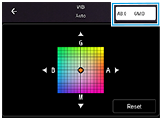
Темп 1 / Темп 2 / Темп 3: Запаметява настройки за баланс на белия цвят, определени по отношение на цветната температура. Натиснете бутона за цветова температура (K), за да регулирате цветовата температура, като използвате циферблата. Натиснете бутон [AB, GM], за да регулирате фино цветовия тон с помощта на екрана за фино настройване. След регулирането натиснете отново бутона, за да затворите екрана за фино настройване.
Персонализиране 1 / Персонализиране 2 / Персонализиране 3: Запаметява основния бял цвят при осветена обстановка на снимане. За да регулирате основния цвят на белия цвят, изберете един от елементите, докоснете [Прил.] и след това следвайте инструкциите на екрана.
-
Стабилизация
Вис. кач-во / Стандартно / Изкл.: Можете да записвате плавни видеоклипове без разклащане. За да получите най-мощния ефект на стабилизиране, изберете [Вис. кач-во]. Ако изберете [Стандартно], ефектът на стабилизиране ще бъде отслабен, но можете да записвате видеоклипове с малко по-широк ъгъл на изглед.
-
Подчертаване
Вкл. / Изкл.: Подчертаването Ви помага да проверите фокуса, като подобрява контурите на областите, които са във фокуса.
Съвет
- Можете да изберете цвят за подчертаване. Докоснете [MENU] > [Фокус] > [Подчертаване с цвят], след това изберете опция.
За повторно определяне или повторно подреждане на елементите за настройка в менюто за функцията
- Докоснете [MENU] > [Настройка] > [Персонализиране на меню за функции (видео)].
- Следвайте инструкциите на екрана.
